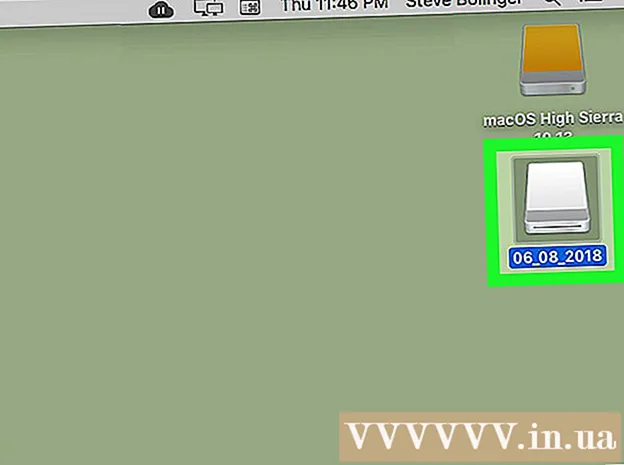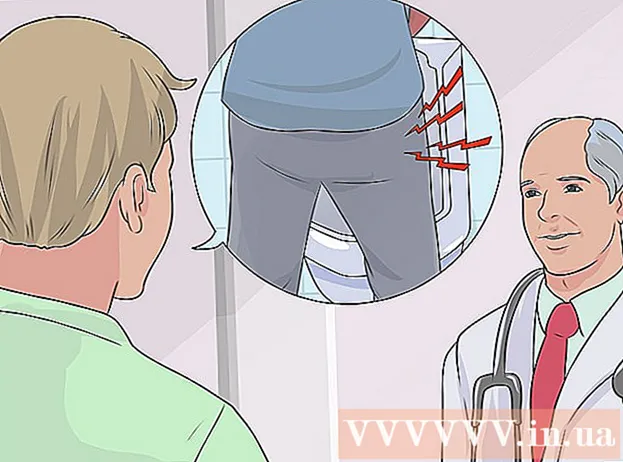Autor:
Carl Weaver
Data Utworzenia:
21 Luty 2021
Data Aktualizacji:
1 Lipiec 2024

Zawartość
- Kroki
- Metoda 1 z 2: Korzystanie z dysku instalacyjnego / dysku flash systemu Windows 7
- Metoda 2 z 2: Używanie dysku/dysku flash do odzyskiwania systemu
Jeśli chcesz po prostu ponownie zainstalować system Windows 7, przeczytaj ten artykuł. Ale jeśli Twoim celem jest całkowite pozbycie się partycji Windows 7, aby zrobić miejsce na coś innego, przeczytaj ten artykuł, aby dowiedzieć się, jak sformatować dysk C:. System Windows nie może sformatować dysku, na którym jest zainstalowany, więc musisz uruchomić komputer z instalacyjnej płyty DVD lub dysku USB (dysku flash). Jeśli nie masz płyty instalacyjnej ani dysku flash, utwórz startową płytę odzyskiwania systemu. Sformatowanie dysku C: spowoduje usunięcie wszystkich znajdujących się na nim plików, więc pamiętaj, aby wykonać kopię zapasową ważnych danych.
Kroki
Metoda 1 z 2: Korzystanie z dysku instalacyjnego / dysku flash systemu Windows 7
 1 Włóż dysk instalacyjny systemu Windows 7 lub dysk flash. Jeśli masz dysk instalacyjny systemu Windows 7 lub dysk odzyskiwania systemu, użyj go do sformatowania dysku „C:”. Możesz pożyczyć taki dysk od znajomych lub utworzyć go na swoim komputerze z systemem Windows 7.
1 Włóż dysk instalacyjny systemu Windows 7 lub dysk flash. Jeśli masz dysk instalacyjny systemu Windows 7 lub dysk odzyskiwania systemu, użyj go do sformatowania dysku „C:”. Możesz pożyczyć taki dysk od znajomych lub utworzyć go na swoim komputerze z systemem Windows 7. - Narzędzie do formatowania nie wyświetla liter dysków, więc znajdź i zapisz całkowitą i dostępną pojemność dysku C:. Jeśli wybierzesz niewłaściwy dysk i sformatujesz go, możesz stracić ważne informacje. Aby sprawdzić pojemność (rozmiar) dysku, kliknij Komputer na pulpicie lub w menu Start, kliknij prawym przyciskiem myszy dysk C: i wybierz Właściwości z menu.
- Sformatowanie dysku „C:” spowoduje usunięcie systemu operacyjnego Windows i ponowne uruchomienie komputera, po czym nie będzie można z niego korzystać, dopóki nie zainstalujesz nowego systemu operacyjnego.
 2 Zrestartuj swój komputer. Aby to zrobić, otwórz menu Start, kliknij strzałkę obok przycisku Zamknij, a następnie kliknij Uruchom ponownie.
2 Zrestartuj swój komputer. Aby to zrobić, otwórz menu Start, kliknij strzałkę obok przycisku Zamknij, a następnie kliknij Uruchom ponownie.  3 Po wyświetleniu monitu naciśnij dowolny klawisz. Komputer uruchomi się z płyty instalacyjnej.
3 Po wyświetleniu monitu naciśnij dowolny klawisz. Komputer uruchomi się z płyty instalacyjnej. - Jeśli komputer nie uruchamia się z dysku/dysku flash, przeczytaj ten artykuł lub ten artykuł, aby dowiedzieć się, jak zmienić kolejność rozruchu w systemie BIOS.
 4 Wybierz swój język w oknie konfiguracji systemu Windows i kliknij Dalej.
4 Wybierz swój język w oknie konfiguracji systemu Windows i kliknij Dalej. 5 Naciśnij przycisk zainstalować. Wyświetlany jest komunikat „Rozpoczęcie instalacji”.
5 Naciśnij przycisk zainstalować. Wyświetlany jest komunikat „Rozpoczęcie instalacji”.  6 Zaakceptuj warunki licencji i kliknij Dalej. Pamiętaj, aby zaznaczyć pole obok „Akceptuję postanowienia licencyjne”.
6 Zaakceptuj warunki licencji i kliknij Dalej. Pamiętaj, aby zaznaczyć pole obok „Akceptuję postanowienia licencyjne”.  7 Kliknij Pełna instalacja (opcje zaawansowane). Otworzy się lista opcji instalacji.
7 Kliknij Pełna instalacja (opcje zaawansowane). Otworzy się lista opcji instalacji.  8 Kliknij Konfiguracja dysku. Ta opcja znajduje się w oknie „Wybierz partycję do zainstalowania systemu Windows”.
8 Kliknij Konfiguracja dysku. Ta opcja znajduje się w oknie „Wybierz partycję do zainstalowania systemu Windows”.  9 Wybierz dysk „C:”I kliknij Formatuj. Zauważ, że nie zobaczysz litery „C”, która oznacza dysk. Jeśli pojawi się tylko jedna sekcja, wybierz ją. W przeciwnym razie wybierz partycję, której łączna i dostępna pojemność odpowiada odpowiedniej pojemności dysku C:. Pojawi się komunikat potwierdzający.
9 Wybierz dysk „C:”I kliknij Formatuj. Zauważ, że nie zobaczysz litery „C”, która oznacza dysk. Jeśli pojawi się tylko jedna sekcja, wybierz ją. W przeciwnym razie wybierz partycję, której łączna i dostępna pojemność odpowiada odpowiedniej pojemności dysku C:. Pojawi się komunikat potwierdzający.  10 Kliknij okaby sformatować dysk. Gdy wskaźnik myszy ponownie zmieni się w strzałkę, załóż, że dysk jest sformatowany.
10 Kliknij okaby sformatować dysk. Gdy wskaźnik myszy ponownie zmieni się w strzałkę, załóż, że dysk jest sformatowany.  11 Kliknij Dalejzainstalować Windows 7 (opcjonalnie). Teraz, po sformatowaniu dysku, prawdopodobnie chcesz zainstalować system operacyjny, aby móc pracować na swoim komputerze. Jeśli chcesz zainstalować system operacyjny Windows 7, kliknij Dalej i postępuj zgodnie z instrukcjami wyświetlanymi na ekranie.
11 Kliknij Dalejzainstalować Windows 7 (opcjonalnie). Teraz, po sformatowaniu dysku, prawdopodobnie chcesz zainstalować system operacyjny, aby móc pracować na swoim komputerze. Jeśli chcesz zainstalować system operacyjny Windows 7, kliknij Dalej i postępuj zgodnie z instrukcjami wyświetlanymi na ekranie. - Jeśli nie chcesz instalować systemu Windows 7, wyjmij płytę instalacyjną/pamięć flash i wyłącz komputer.
Metoda 2 z 2: Używanie dysku/dysku flash do odzyskiwania systemu
 1 Włóż dysk odzyskiwania systemu Windows 7. Jeśli nie masz dysku instalacyjnego / dysku flash systemu Windows 7, uruchom komputer z dysku / dysku flash odzyskiwania systemu. Jeśli nie masz takiego dysku, utwórz go na dowolnym komputerze z systemem Windows 7 (nawet tym, który zamierzasz sformatować). Dla tego:
1 Włóż dysk odzyskiwania systemu Windows 7. Jeśli nie masz dysku instalacyjnego / dysku flash systemu Windows 7, uruchom komputer z dysku / dysku flash odzyskiwania systemu. Jeśli nie masz takiego dysku, utwórz go na dowolnym komputerze z systemem Windows 7 (nawet tym, który zamierzasz sformatować). Dla tego: - Otwórz menu „Start” i wybierz „Panel sterowania”.
- Kliknij System i konserwacja.
- Kliknij „Kopia zapasowa i przywracanie”.
- Kliknij opcję Utwórz dysk przywracania systemu.
- Postępuj zgodnie z instrukcjami na ekranie.
 2 Zrestartuj swój komputer. Aby to zrobić, otwórz menu Start, kliknij strzałkę obok przycisku Zamknij, a następnie kliknij Uruchom ponownie.
2 Zrestartuj swój komputer. Aby to zrobić, otwórz menu Start, kliknij strzałkę obok przycisku Zamknij, a następnie kliknij Uruchom ponownie. - Sformatowanie dysku „C:” spowoduje usunięcie systemu operacyjnego Windows i ponowne uruchomienie komputera, po czym nie będzie można z niego korzystać, dopóki nie zainstalujesz nowego systemu operacyjnego. Jeśli masz pewność co do swoich umiejętności obsługi komputera - kontynuuj, w przeciwnym razie zastanów się dwa razy.
 3 Po wyświetleniu monitu naciśnij dowolny klawisz. Komputer uruchomi się z dysku odzyskiwania systemu.
3 Po wyświetleniu monitu naciśnij dowolny klawisz. Komputer uruchomi się z dysku odzyskiwania systemu. - Jeśli komputer nie uruchamia się z dysku/dysku flash, przeczytaj ten artykuł lub ten artykuł, aby dowiedzieć się, jak zmienić kolejność rozruchu w systemie BIOS.
 4 Wybierz swój język i kliknij Dalej.
4 Wybierz swój język i kliknij Dalej. 5 Kliknij Użyj narzędzi do odzyskiwania, aby naprawić problemy z uruchamianiem systemu Windows. To jedna z dwóch opcji na ekranie.
5 Kliknij Użyj narzędzi do odzyskiwania, aby naprawić problemy z uruchamianiem systemu Windows. To jedna z dwóch opcji na ekranie.  6 Kliknij Dalej. Spowoduje to otwarcie listy narzędzi do odzyskiwania, których można użyć do rozwiązywania problemów z systemem Windows.
6 Kliknij Dalej. Spowoduje to otwarcie listy narzędzi do odzyskiwania, których można użyć do rozwiązywania problemów z systemem Windows.  7 Kliknij Wiersz poleceń. Znajduje się u dołu okna Opcje odzyskiwania systemu.
7 Kliknij Wiersz poleceń. Znajduje się u dołu okna Opcje odzyskiwania systemu.  8 Wpisz polecenie, aby sformatować dysk C:”. Wchodzić format c: / fs: NTFS i naciśnij ↵ Wejdźaby rozpocząć proces. Pojawi się komunikat potwierdzający.
8 Wpisz polecenie, aby sformatować dysk C:”. Wchodzić format c: / fs: NTFS i naciśnij ↵ Wejdźaby rozpocząć proces. Pojawi się komunikat potwierdzający. - Jeśli nie chcesz używać systemu plików ntfs, zamień go na inny np. FAT32.
 9 Naciśnij klawisz Taka następnie naciśnij ↵ Wejdź. Spowoduje to usunięcie wszystkich danych z dysku C:. Po zakończeniu formatowania zostaniesz poproszony o podanie nazwy woluminu.
9 Naciśnij klawisz Taka następnie naciśnij ↵ Wejdź. Spowoduje to usunięcie wszystkich danych z dysku C:. Po zakończeniu formatowania zostaniesz poproszony o podanie nazwy woluminu.  10 Wprowadź nazwę napędu i kliknij ↵ Wejdź. Nazwa może być dowolna - będzie wyświetlana w oknie Eksploratora i identyfikuje napęd. Po wprowadzeniu nazwy proces formatowania jest zakończony.
10 Wprowadź nazwę napędu i kliknij ↵ Wejdź. Nazwa może być dowolna - będzie wyświetlana w oknie Eksploratora i identyfikuje napęd. Po wprowadzeniu nazwy proces formatowania jest zakończony. - Na przykład, jeśli planujesz zainstalować system Windows 10 na dysku, wprowadź nazwę Win10.
- Jeśli nie chcesz wpisywać nazwy, po prostu naciśnij ↵ Wejdź.
 11 Zainstaluj nowy system operacyjny (opcjonalnie). Po sformatowaniu dysku C: wyjmij dysk odzyskiwania systemu, włóż dysk instalacyjny / dysk flash z żądanym systemem operacyjnym (na przykład Windows 10 lub Linux) i uruchom ponownie komputer, aby rozpocząć instalację. Jeśli nie chcesz instalować systemu Windows 7, wyjmij płytę instalacyjną/pamięć flash i wyłącz komputer.
11 Zainstaluj nowy system operacyjny (opcjonalnie). Po sformatowaniu dysku C: wyjmij dysk odzyskiwania systemu, włóż dysk instalacyjny / dysk flash z żądanym systemem operacyjnym (na przykład Windows 10 lub Linux) i uruchom ponownie komputer, aby rozpocząć instalację. Jeśli nie chcesz instalować systemu Windows 7, wyjmij płytę instalacyjną/pamięć flash i wyłącz komputer.